Reklaam
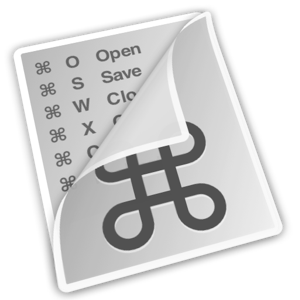 Kui olete väsinud liigutamast kätt pidevalt edasi-tagasi hiirelt või juhtlaualt klaviatuurile rakendusest väljumiseks, iTunes'i mängimise peatamiseks või teksti kopeerimiseks või kleepimiseks, on aeg, kui hakkate õppima klaviatuuri kasutamist otseteed.
Kui olete väsinud liigutamast kätt pidevalt edasi-tagasi hiirelt või juhtlaualt klaviatuurile rakendusest väljumiseks, iTunes'i mängimise peatamiseks või teksti kopeerimiseks või kleepimiseks, on aeg, kui hakkate õppima klaviatuuri kasutamist otseteed.
Maci jaoks on App Store'is saadaval uus tasuta rakendus CheatSheet, mis pakub teile lihtsat, ühe klõpsamisega toimingu vaatamiseks praeguse töötava rakenduse, sealhulgas rakenduse klaviatuuri otseteede loendit Leidja.
Kuidas see töötab
CheatSheet töötab üsna lihtsalt. Kui olete rakenduses, hoidke paar sekundit all klahvi? -Klahvi (käsuklahv) ja siis kuvatakse kõigi selle rakenduse klaviatuuri otseteede loend.
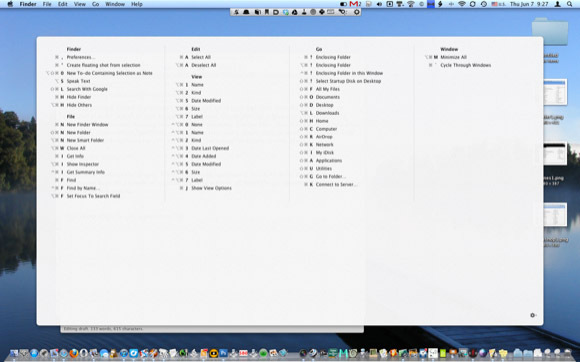
Ülaltoodud ekraanipilt on täisekraanil vaade Finderis saadaolevatest üle 50 klaviatuuri otseteest. Allolev pilt on loendi suumitud vaade. Klaviatuuri otseteed liigitatakse samade menüüelementide järgi, nagu leiate praeguse rakenduse menüüribal klõpsates.
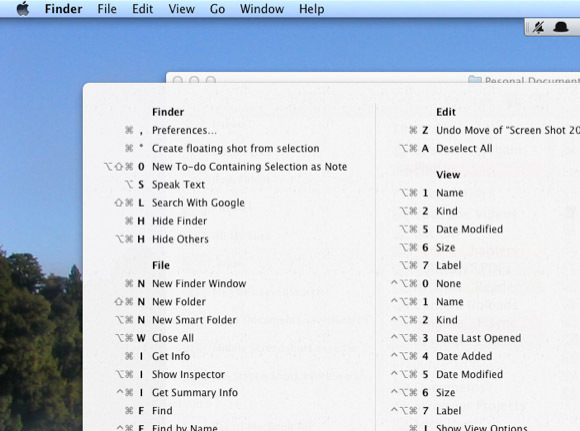
Muidugi ei saa te tõenäoliselt meelde jätta ühtegi klaviatuuri otsetee, kuid iga kord, kui lubate endale a Selle asemel, et suunata sama üksusele menüüribal, hakkate seda kiirklahvi kasutama mälu. Ja sinna tuleb CheatSheet. Jah, CheatSheet'i kuvamine on pisut vaevatav, kuid mida rohkem te seda kasutate, seda vähem seda aja jooksul kasutate.
Töölaua taustpilt
Kui soovite hallata konkreetse sageli kasutatava rakenduse klaviatuuri otseteid, võiksite kaaluda selle rakenduse CheatSheet loendi muutmist töölaua taustapildi ajutiseks osaks. Selleks vajate ekraanipildi rakendust nagu LittleSnapper mis võib teha ajastatud ekraanipilti, kui hoiate all? valitud rakenduse klahv.
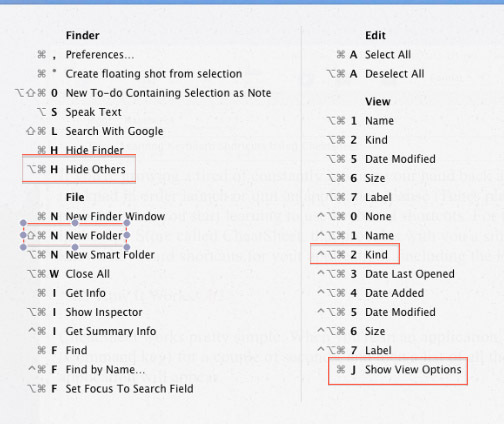
Pärast ekraanipildi tegemist saate selle avada OS X-i eelvaate rakenduses ja kasutada märkimistööriista, et tõsta esile mitu klaviatuuri otseteed, mida soovite õppida. Salvestage märkustega ekraanipilt ja kasutage seda oma töölaua taustal, kus saate kiiresti pilgu pöörata kiirklahvidele, mida soovite kapteniks saada.
Looge kiirklahve
Mõnel rakendusel pole konkreetse menüüriba üksuse klaviatuuri otseteid. Näiteks Safaris kuvatakse „Avage kogu Windows viimasest seansist”Menüü Ajalugu all puudub klaviatuuri otsetee; kuid selle loomine on suhteliselt lihtne.
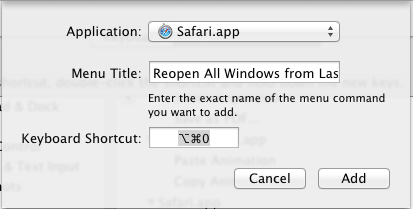
Käivita Süsteemi eelistused ja klõpsake nuppu Klaviatuur. Valige Rakenduse otseteed> Safari. Klõpsake nuppu + ja tippige „Taasavata kogu Windows viimasest seansist“ (ilma jutumärkideta) ja lisage kordumatu kiirklahv. ma valisin ?? (Tõstuklahv + käsk + O). Klõpsake nuppu Lisama nuppu selle salvestamiseks. Safari juurde tagasi liikudes tuleks lisada kiirklahv. Seda protsessi saab teha mis tahes rakenduse muude menüüribade jaoks.
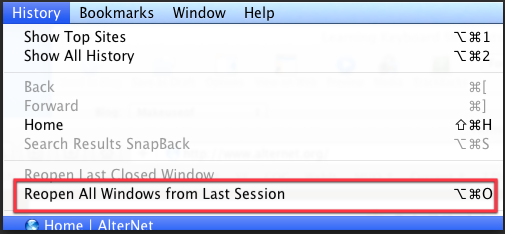
Pärast kohandatud kiirklahvi lisamist kuvatakse see ka CheatSheet'is.
CheatSheetil pole muid funktsioone. Selle ainus valik Preferences on lehe käivitamiseks viivitusaja (lühema või pikema) määramine pärast klahvi? Vajutamist? võti.
Kui leiate, et kiirem viis Macis navigeerimiseks on kiirklahvide kasutamine, võiksite proovida teisi kiirklahvidega seotud rakendusi, näiteks Klaviatuur Maestro ja Otseteed kiirklahvide loomiseks rakenduste, kaustade ja failide, AppleScriptide ja muude kogu süsteemi hõlmavate toimingute käivitamiseks.
Muid selleteemalisi ideid leiate järgmistest artiklitest:
- Kuidas: Lihtsad kiirklahvid tähtede aktsendimärkide jaoks [Mac]
- Kuidas käivitada oma lemmik iTunes'i esitusloendit kiirklahvi abil [Mac] Kuidas käivitada oma lemmik iTunes'i esitusloendit kiirklahviga Loe rohkem
Andke meile teada, mida arvate CheatSheetist ja kui palju kasutate oma Macis klaviatuuri otseteid. Mis on teie lemmik otsetee ja miks?
Bakari on vabakutseline kirjanik ja fotograaf. Ta on pikaajaline Maci kasutaja, džässmuusika fänn ja pereisa.